練習 2 - 變更場景
1. 如果練習 1 中的模型仍處於開啟狀態,請轉至步驟 5,否則請轉至步驟 2。
2. 開啟 chair.asm。這是您完成練習 1 之後儲存的模型。
3. 若要開始彩現,請按一下 > 。Render Studio 標籤隨即在功能區中開啟,彩現開始。
4. 按一下  「透視圖」(Perspective View) 以將顯示模式從正交變更為透視。此操作會在編輯場景前將零件放入正確的透視圖中。
「透視圖」(Perspective View) 以將顯示模式從正交變更為透視。此操作會在編輯場景前將零件放入正確的透視圖中。
 「透視圖」(Perspective View) 以將顯示模式從正交變更為透視。此操作會在編輯場景前將零件放入正確的透視圖中。
「透視圖」(Perspective View) 以將顯示模式從正交變更為透視。此操作會在編輯場景前將零件放入正確的透視圖中。5. 按一下 > 。「場景編輯器」(Scene Editor) 對話方塊開啟。
6. 在「圖庫」(Gallery) 下找出 indoor_room_scene。請注意,目前預設 chair_scene 的畫面為淡藍色。
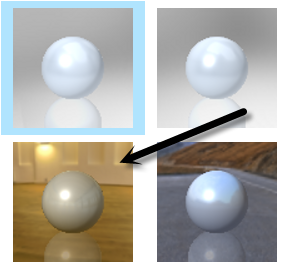
7. 連按兩下 indoor_room_scene。顯示椅子的場景會發生變更。透過縮小模型來針對場景進行實驗。當椅子越來越小時,您可以看到的場景便越多。

當您新增場景時,場景的背景會發生變更,會新增新光照特徵,且現有光照會發生變更:

8. 在「場景編輯器」(Scene Editor) 對話方塊中,選取「將場景與模型一起儲存」(Save scene with model) 核取方塊。這可確保您選取的場景與模型一起儲存,且會在下一次開啟 Creo Render Studio 中的模型時顯示出來。
9. 按一下「光源」(Lights) 標籤。從「光源」(Lights) 標籤中,您可以移動 default distant 和 distant1 這兩種預設光源或新增新的光源。按一下 default distant 和 distant1 來進行實驗並查看光照的變化情況。直線表示光源的球面與聚光的目標。
default distant | distant1 |
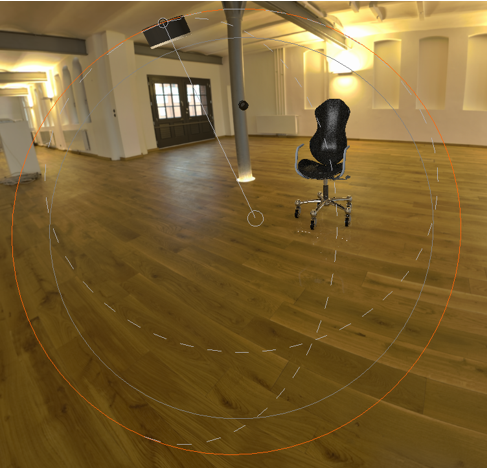 |  |
10. 透過執行下表中的動作來試驗光照:
按一下  以新增聚光。聚光 spot1 隨即新增至清單。 以新增聚光。聚光 spot1 隨即新增至清單。 |  |
透過向外拖曳光源周圍最外圍的圓來增加光線的廣度。 |  |
• 在「鎖定到」(Lock To) 方塊中,選取「模型」(Model)。這會將光源鎖定至模型 • 將「角度」(Angle) 滑塊移至 180 以加寬角度,使光線較為分散。 |  |
選取「啟用陰影」(Enable Shadows) 與「顯示光線」(Show Light) 核取方塊,然後將滑塊移至以下清單中的值: • 「焦點」(Focus) - 100 • 「柔和度」(Softness) - 30 • 「強度」(Intensity) - 5 椅子的照明區域會發生變更。 |  |
11. 按一下「關閉」(Close) 以關閉「場景編輯器」(Scene Editor) 對話方塊。
12. 按照下述動作之一以繼續:
◦ 移至練習 3。
◦ 按一下 > 儲存模型。您稍後可以繼續練習 3。
 「場景」(Scenes)
「場景」(Scenes)